في هذه الأيام ، يكون النطاق العريض المتنقل أكثر من قدرة على بث التلفزيون المباشر إلى هاتفك. ولكن في حين أن هناك بعض الخدمات الجيدة على شبكة الإنترنت مثل TVCatchup.com ، فقد يكون هناك أوقات تريد فيها الوصول إلى قناة لا تتوفر إلا من خلال إشارات التليفزيون المنزلي (الكبل أو القمر الصناعي أو Freeview). أو قد ترغب في الوصول إلى التلفزيون في المملكة المتحدة عند العطلة أو العمل في الخارج.
إذا كان لديك موالف تلفزيون رقمي متصل بجهاز كمبيوتر يعمل بنظام Windows ، فمن الممكن أن تقوم بتوجيه تلك الإشارة إلى جهازك المحمول مباشرةً أينما كنت. في هذه المقالة ، سنوضح لك كيفية إجراء ذلك مجانًا. تذكر أن بث التلفزيون عبر الإنترنت يمكن أن يلتهم بسرعة بيانات جوالك ، لذا عليك أن تضع ذلك في الاعتبار عند استخدامه.
أدوات التجارة
ستحتاج إلى بطاقة موالف تلفزيون أو عصا USB موصول بها الكمبيوتر الشخصي - يمكن أن يكون ذلك أرضيًا (DVB-T) ، أو كبل (DVB-C) أو قمر صناعي (DVB-S) ، اعتمادًا على الإشارة التي لديك.
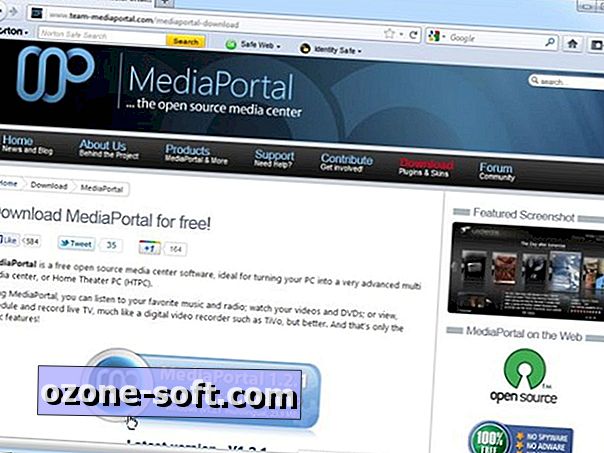
من أجل تدفق الإشارة عبر الإنترنت ، ستحتاج إلى تنزيل تطبيق مركز وسائط مجاني يسمى MediaPortal ، إلى جانب مكون إضافي مجاني يسمى iPiMP. تأكد من تنزيل الإصدار 5.2.0.821 من iPiMP من قائمة التنزيلات.
تثبيت MediaPortal
انقر نقرًا مزدوجًا فوق MediaPortal_Setup_1.2.1_FINAL ، ثم انقر فوق نعم عند مطالبتك بذلك. انتظر حتى يتم فك حزم الملفات ، ثم اعمل طريقك من خلال معالج الإعداد ، والنقر على التالي بين كل خطوة.
ابدأ بترك الإنجليزية (الولايات المتحدة) ، ثم اختر "البدء بالتثبيت الآن" متبوعًا بـ "نعم - سأستخدم MediaPortal لمشاهدة التلفزيون".
اترك الخيار "إجراء عملية ضبط بنقرة واحدة Installaton" ، ثم انقر فوق "التالي" ثم "التثبيت". ثم انتظر بينما يتم تثبيت كل مكون على النحو المطلوب. بمجرد الانتهاء ، انقر فوق "إنهاء" للإنهاء.

المسح الضوئي لقنوات التلفزيون
يجب أن يكون موالف التليفزيون موصلاً بالفعل وأن يتم تثبيت برامج التشغيل له. انقر نقرًا مزدوجًا فوق اختصار سطح المكتب TV-Server Configuration وانقر على نعم إذا طُلب منك البدء.
قم بتوسيع خوادم التلفزيون> اسم الكمبيوتر> موالف التلفزيون (عادةً ما يبدأ "DVB-T"). حدد المملكة المتحدة تحت البلد ، ثم حدد موقع جهاز إرسال التلفزيون المحلي من القائمة المنسدلة المنطقة / الموفر. إذا كنت لا تعرف ما هي ، فحدد "كل المناطق" قبل النقر فوق "مسح للقنوات".
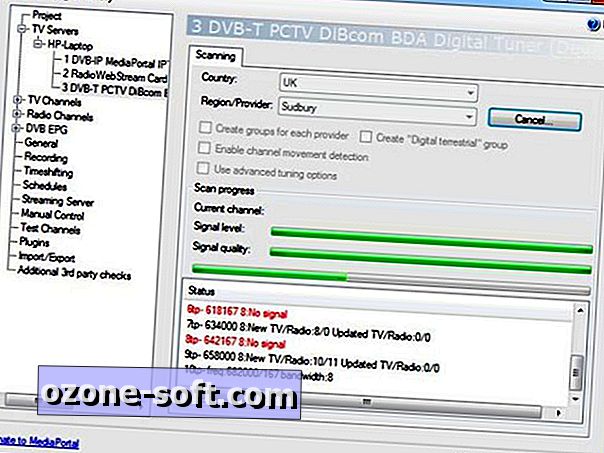
سيفحص MediaPortal الآن القنوات المتاحة. ستنبهك نافذة الحالة عند العثور على قنوات جديدة.
تكوين واختبار القنوات
عند ظهور "Scan done" ، اختر TV Channels في الجزء الأيمن لعرض جميع القنوات المتاحة. أزل تلك القنوات التي لا تهتم بها عن طريق الضغط على Ctrl على لوحة المفاتيح والنقر على كل منها بدوره ؛ ثم انقر بزر الماوس الأيمن واختر "حذف هذه القناة" ، متبوعًا بـ نعم عند المطالبة بذلك.
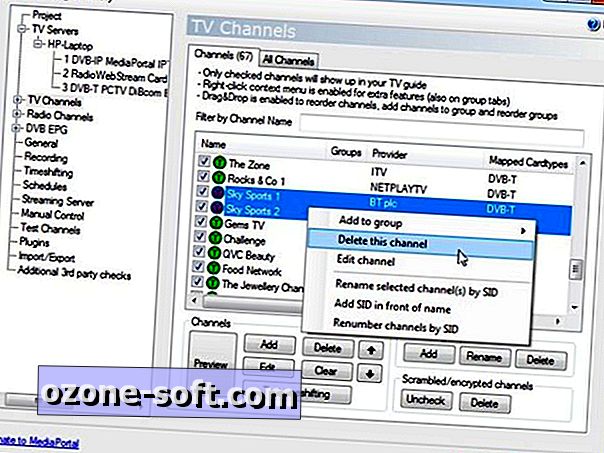
بمجرد اختيار القنوات الخاصة بك ، تحقق من أن البطاقة تعمل بشكل صحيح عن طريق اختيار قناة ، والنقر على زر معاينة ثم الانتظار. بعد بعض التأخير ، يجب أن تظهر نافذة منبثقة تعرض القناة.
استكشاف مشاكل البطاقة وإصلاحها
إذا لم تظهر القناة ، أو ظهرت لك رسالة خطأ ، فستحتاج إلى تعديل إعدادات البطاقة. قم بتوسيع ملقمات التلفزيون وانقر فوق اسم الكمبيوتر الخاص بك من القائمة. حدد بطاقتك في الجزء الأيسر وانقر على "تعديل" لتعديل إعداداتها.
تأكد من تحديد "إيقاف البطاقة" بدلاً من "إيقاف البطاقة مؤقتًا" ، وحاول تغيير "موفر الشبكة المفضل" من Generic إلى DVB-T قبل النقر فوق حفظ وتجربة زر Preview مرة أخرى.
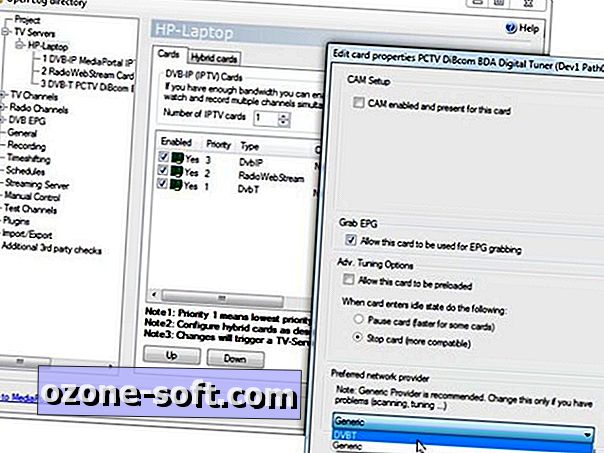
تكوين دليل البرنامج الإلكتروني
بعد ذلك ، حدد DVB EPG من القائمة اليمنى ، وانتظر إذا طُلب منك ذلك ، ثم تحقق من أن Enabled قد تم وضع علامة عليه تحت 'EPG grabbing when idle'. قم بتوسيع DVB EPG واختر "TV EPG grabber". انقر على الكل أسفل قائمة القنوات ، ثم حدد الإنجليزية.
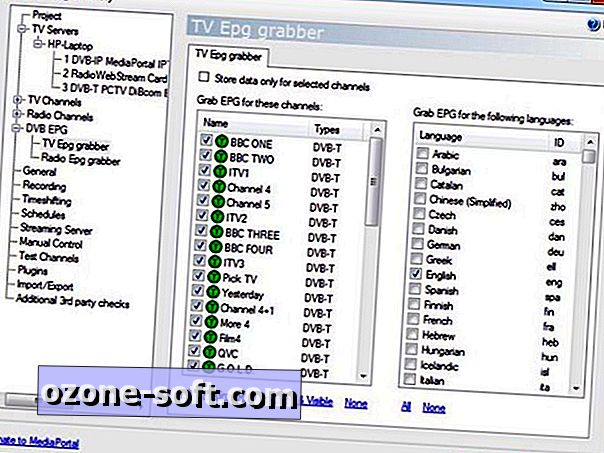
تفضيلات التسجيل
إذا كنت تخطط لتسجيل العروض التلفزيونية للمشاهدة على راحتك ، فحدد قسم التسجيل لتهيئة عملية التسجيل.
استخدم علامة التبويب عام لتحديد متى يبدأ التسجيل وينتهي (يبدأ بشكل افتراضي 7 دقائق قبل أن يبدأ العرض وينتهي بعد 10 دقائق من الانتهاء المجدول).
تحقق من مكان حفظ البرامج المسجلة من علامة التبويب المجلد (تأكد من تحديد البطاقة الصحيحة من القائمة المنسدلة أو انقر فوق "مجلد التسجيل نفسه لكافة البطاقات").
تسمح لك علامة التبويب الحصة النسبية للقرص بحجز مساحة محرك الأقراص بحذف التسجيلات القديمة عندما تنخفض المساحة الخالية دون مستوى معين.
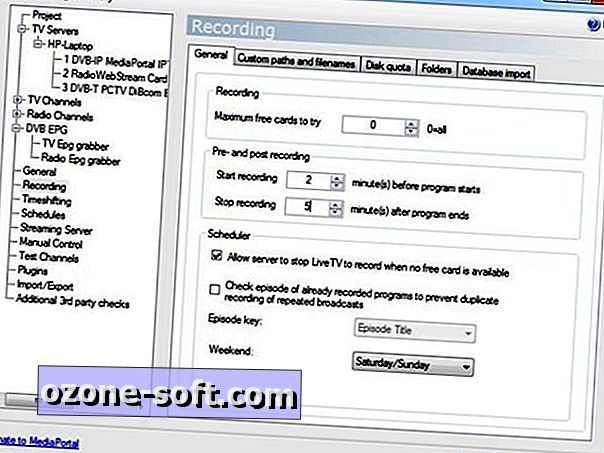
قم بتثبيت iPiMP
عند الانتهاء من تكوين MediaPortal ، انقر فوق OK متبوعة بـ نعم لإعادة تشغيل الخدمة.
الآن انقر نقراً مزدوجاً فوق اختصار سطح المكتب تكوين MediaPortal. اترك Standard المحدد وانقر فوق Continue متبوعة بـ OK لإنشاء المجلدات الضرورية لـ iPiMP للتثبيت بشكل صحيح.
انقر نقرًا مزدوجًا فوق ملف إعداد iPiMP الذي قمت بتنزيله مسبقًا ، والنقر فوق تشغيل متبوعًا بـ نعم أو متابعة عند المطالبة بذلك. انقر فوق التالي متبوعًا بـ نعم ، حدد أوافق ثم حدد "تثبيت Singleseat" قبل النقر فوق التالي مرة أخرى.
اكتب 85 في المربع 'أدخل منفذ TCP للاستماع إليه' وانقر فوق التالي مرتين. انقر فوق استعراض لاختيار مجلد مناسب لتخزين ملفات تحويل iPiMP من أجل السماح لك بمشاهدة بث تلفزيوني مباشر ، ثم انقر فوق التالي ، متبوعًا بـ نعم وتثبيت. عند الانتهاء ، انقر فوق "إنهاء" ثم إعادة تشغيل جهاز الكمبيوتر الخاص بك.
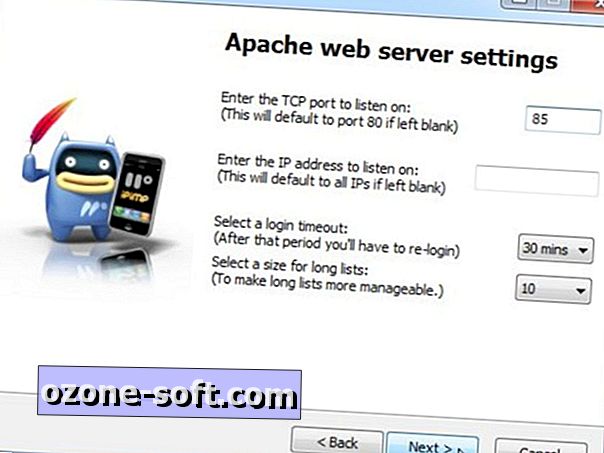
قم بإعداد الوصول عن بعد
بعد ذلك ، تحتاج إلى تعيين الكمبيوتر الذي يشغل MediaPortal عنوان IP ثابت يتبع أحد هذه الأدلة المفيدة. بمجرد الانتهاء ، تحتاج إلى تكوين منفذ على جهاز التوجيه الخاص بك للسماح للأجهزة المحمولة الخاصة بك بالوصول إلى إشارة التلفزيون خارج الشبكة المنزلية - استشر وثائق جهاز التوجيه الخاص بك أو قم بزيارة Port Forward للحصول على أدلة لنماذج محددة.
بمجرد تسجيل الدخول إلى أداة التهيئة الخاصة بالموجه - عادةً من خلال المستعرض الخاص بك - حدد موقع قسم إعادة توجيه المنفذ ، ثم أدخل 85 في مربعي Port From and To ، بالإضافة إلى عنوان IP الثابت الذي أنشأته للتو للكمبيوتر الذي يشغل MediaPortal.
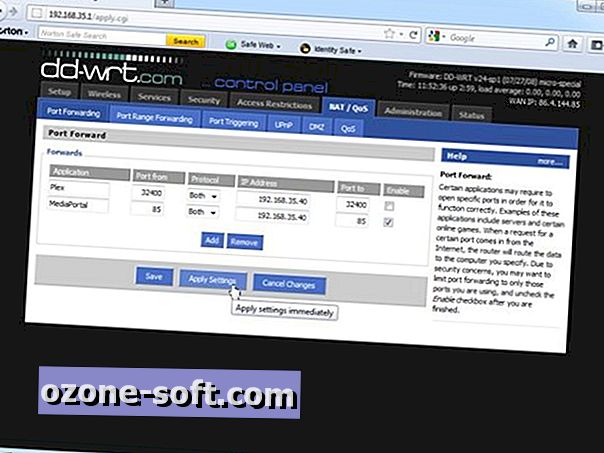
الوصول من هاتفك المحمول
أثناء الاتصال بشبكتك المنزلية على هاتفك ، تصفح إلى whatsmyip.com وقم بتدوين عنوان IP العام الخاص بك. الآن قم باختبار اتصالك عن طريق قطع الاتصال بشبكتك المنزلية والانتقال إلى اتصال الإنترنت الخاص بك على نطاق ترددي متنقل. اكتب //1.2.3.4:85 في متصفح الويب الخاص بك ، حيث 1.2.3.4 هو عنوان IP العام الذي ذكرته للتو.

إذا تم إعداد كل شيء بشكل صحيح ، فستتم مطالبتك بإدخال اسم المستخدم وكلمة المرور. أدخل "المسؤول" لكلا والنقر فوق الزر الأزرق تسجيل الدخول.
شاهد البث التلفزيوني المباشر
ابدأ بتغيير تفاصيل تسجيل الدخول الخاصة بك للأمان - قم بذلك عن طريق النقر على الإدارة متبوعًا بتغيير كلمة المرور.
أنت الآن جاهز لمشاهدة العروض التلفزيونية المباشرة أو جدولة التسجيلات لمشاهدتها لاحقًا. انقر فوق الزر "الصفحة الرئيسية" ، ثم حدد "دليل التلفزيون"> "كافة القنوات" واختر قناة من القائمة. سيتم عرض EPG "الآن والتالي" لهذه القناة.
انقر على البث لمشاهدة البث التلفزيوني المباشر - سيستغرق ذلك فترة قصيرة من الوقت ، ولكن سيبدأ العد التنازلي ، عند الانتهاء ، يكشف عن خيارات تشغيل البث وإيقافه.
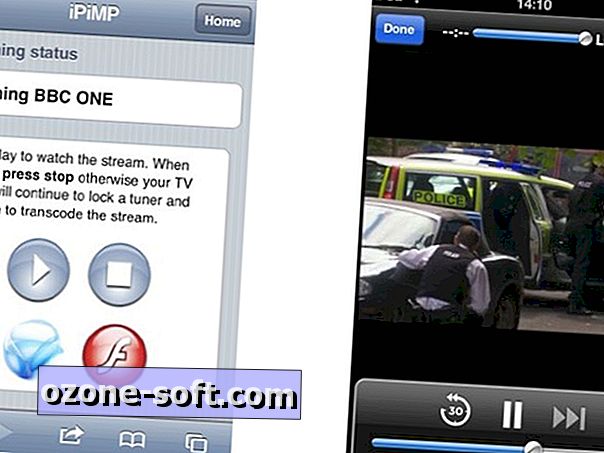
انقر فوق تشغيل لعرض قناة التلفزيون في نافذة متصفح جديدة. بمجرد الانتهاء ، انقر فوق تم ، أغلق النافذة ثم انقر فوق إيقاف لتحرير موالف التلفزيون لمشاهدة قناة أخرى.
خيارات أخرى
خذ الوقت الكافي لاستكشاف موقع iPiMP wiki للتعرف على كيفية استخدام جهازك المحمول لجدولة التسجيلات لمدة تصل إلى أسبوع مقدمًا ، ومشاهدة التسجيلات السابقة وحتى كيفية استخدامها كجهاز تحكم عن بعد عند مشاهدة التلفزيون على الكمبيوتر الشخصي في MediaCenter نفسه.
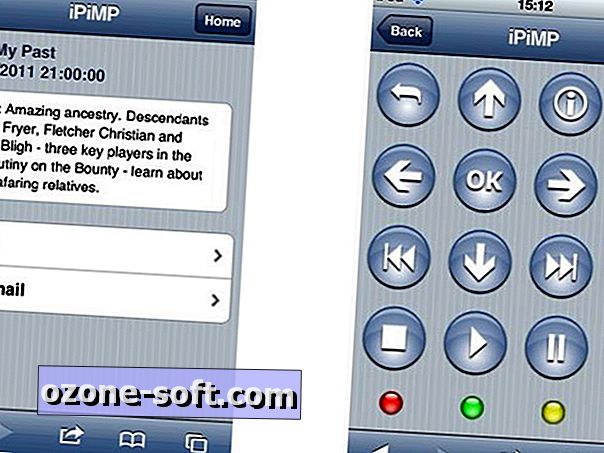

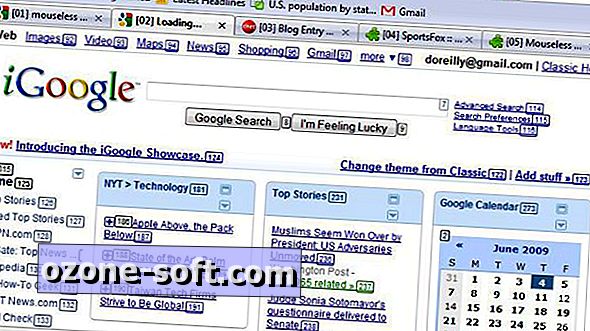










ترك تعليقك